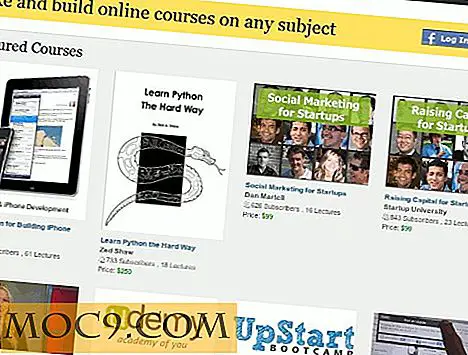Slik filtrerer du RSS-abonnementene dine og leser bare de elementene du vil ha
Jeg abonnerer på mange RSS-feeder, og jeg ønsker ofte at jeg kan filtrere innholdet som vises i hver feed. Hvorfor? Vel, hver dag er det tonnevis med artikler om emner som jeg ikke har interesse for, så det er meningsløst å få disse innleggene vist i min mateleser. Du kan ha et lignende problem.
I stedet for å kaste bort tid ved å sitte gjennom alle de matvarer du ikke vil lese, ville det ikke være lettere å fullstendig filtrere dem ut? I dag vil jeg vise deg hvordan du gjør det ved hjelp av gratis online-tjenesten Feed Rinse.
Eksporter dine RSS-feeder
Før du registrerer deg for en Feed Rinse-konto, bør du eksportere feeds fra din valgfrie RSS-leser. Å gjøre dette først vil gjøre det enklere når du oppretter din Feed Rinse-konto.
Hvis du bruker Google Leser, kan du eksportere RSS-feeds ved å gjøre følgende:
- Klikk på Gear-ikonet, og klikk deretter "Reader settings."

- Klikk på "Import / Export" -fanen (mellom Goodies og Send To).
- Under "Eksporter ditt informasjon" -området klikker du på "Last ned dataene dine via Takeout." Du blir sendt til Google Takeout i en ny kategori.
- Klikk på "Opprett arkiv" -knappen nederst på leseropptaksinformasjonen.

- Arkivet ditt vil bli opprettet, og du kan laste ned det og lagre det på datamaskinen.

- Siden arkivet er lastet ned som en zip-fil, må du pakke ut mappen slik at du har tilgang til hver enkelt fil i arkivet.
Filtrer dine RSS-feeder
Nå som du har dine RSS-feedabonnementer fra Google Reader, er det på tide å importere dem til Feed Rinse for filtrering.
1. Gå til Feed Rinse-nettstedet, klikk på "Registrer deg nå" -knappen, og opprett en gratis konto. Med denne kontoen kan du filtrere opptil 500 feeder.
2. Klikk deretter på "La oss komme i gang" -knappen, og du vil kunne legge til dine feeder. Du kan legge inn hvert feedabonnement en-for-en (via URL), eller bruk abonnement.XML-filen du lastet ned fra Google Takeout.

3. Når du har klikket på "import" -knappen, på omtrent 20-30 sekunder, blir feeds importert til Feed Rinse.

4. Nå kan du se gjennom feeds og velge abonnementene du vil filtrere. Når du er klar, klikk på den grønne "Set up rules" knappen for ønsket feed, for å begynne å sette opp filtrene dine. Det er to regelalternativer:
- Du kan velge å blokkere bestemte innlegg og angi betingelsene som skal oppfylles for at disse innleggene skal bli skjult.
- Du kan velge å tillate bestemte innlegg og angi betingelsene som skal oppfylles for at disse innleggene skal vises.
5. Det finnes mange alternativer for filtrering av feeds, og du kan ha så mange forhold som du vil.

For eksempel kan du skjule innlegg som inneholder eller ikke inneholder et bestemt ord i tittelen, kroppen eller som en tagg. På samme måte kan du velge å bare vise innlegg som inneholder eller ikke inneholder en bestemt søkeordsetning i tittelen, kroppen eller taggen. Det er mange muligheter her, som virkelig lar deg skreddersy ditt RSS-feedabonnement til din smak.
Les dine filtrerte RSS-feeder
Når du har gått gjennom alle feeds og sett opp regler, er jeg sikker på at du lurer på hvordan du leser dine egne feeder. Det er to alternativer, men den enkleste metoden er å enkelt eksportere feeds.

Du kan laste ned en OPML-fil (som inneholder dine filtrerte feeder) fra Feed Rinse, og deretter importere dem til din foretrukne RSS-leser.
Hvis du bruker Google Reader: Klikk på Gear-ikonet, gå til "Reader settings", klikk på import / eksport-kategorien, og last deretter opp OPML-filen lastet ned fra Feed Rinse.
Deretter bør du se dem i RSS-leseren din, og du vil kunne abonnere fra den opprinnelige strømmen, slik at du ikke vil ha dupliserte elementer.